Nhiều người dùng WordPress thường gặp khó khăn để xác định resource hay file nào không tải được và nguyên nhân do đâu. File này có thể hình ảnh, media, JavaScript hoặc CSS stylesheet. Thiếu resource có thể khiến website hoạt động không bình thường. Trong bài viết này, Vietnix sẽ hướng dẫn bạn cách khắc phục lỗi failed to load resource trong WordPress.
Nguyên nhân gây ra lỗi failed to load resource
Lỗi failed to load resource xảy ra khi WordPress không thể tải một file mà bạn cần.
Khi WordPress tạo một page, bao gồm cả một số file bên trong code chẳng hạn như hình ảnh, script, stylesheet,… Trong quá trình load page, các file này sẽ được trình duyệt của người dùng tải.
Nếu trình duyệt không thể tải một file cụ thể, trình duyệt sẽ tiếp tục hiển thị page mà không có file đó. Hơn nữa, trình duyệt sẽ thêm một thông báo vào bảng error console để debug.
Trong hầu hết các tường hợp, bạn sẽ thấy lỗi này trong console của trình duyệt khi sử dụng công cụ Inspect.
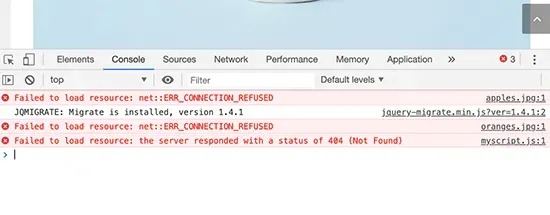
Resource có thể là bất kỳ file nào như image, JavaScript, CSS stylesheet. Lỗi này có thể đi kèm với một số thông báo khác như sau:
- Failed to load resource net::ERR_CONNECTION_REFUSED.
- Failed to load resource: the server responded with a status of 404 (Not Found).
- Failed to load resource: the server responded with a status of 500 (Internal Server Error).
- Failed to load resource: net::err_name_not_resolved.
Ngay cả khi một file không thể tải, website vẫn tiếp tục quá trình này. Chỉ khác nhau ở chỗ là file này không thể hiển thị như bạn mong đợi. Đây là lý do tại sao bạn cần khắc phục lỗi này để tránh các vấn đề không mong muốn trên website WordPress.
3 cách khắc phục lỗi failed to load resource trong WordPress
Cách 1: Thay thế file bị thiếu
Cách 2: Thay thế các file của theme hoặc plugin
Cách 3: Chỉnh sửa URL của WordPress để tránh lỗi failed resource
Để sửa lỗi failed to load resource trong WordPress, bạn có thể tham khảo và áp dụng một số cách sau đây:
Thay thế file bị thiếu
Đây là cách thường được sử dụng nhất. Đầu tiên, hãy kiểm tra xem file bị thiếu có thực sự tồn tại trong hệ thống của bạn hay không.
Nếu file bị thiếu là một hình ảnh trong post hoặc page WordPress, hãy thử tìm kiếm trong phần Media Library.
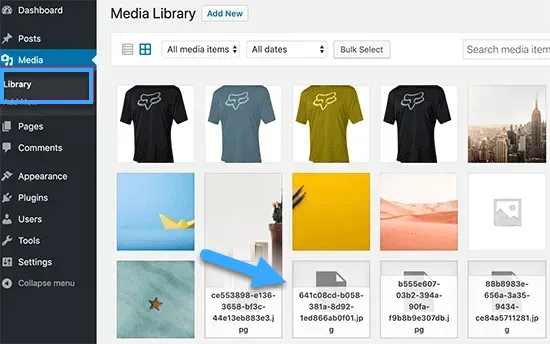
Nếu bạn nhìn thấy file này, hãy thử thêm lại bằng cách chỉnh sửa post hoặc page. Nếu không thấy file, hãy thử tải lên lại.
Đôi khi bạn sẽ thấy file image bị hỏng hoặc một file trống. Trong trường hợp này, bạn cần chỉnh sửa quyền truy cập file.
Thay thế các file của theme hoặc plugin
Nếu các file bị lỗi là file của plugin hoặc theme của WordPress, cách đơn giản nhất để thay thế là cài đặt lại plugin hoặc theme.
Đầu tiên, bạn tắt theme WordPress hiện tại bằng cách truy cập Appearance > Chọn Themes.
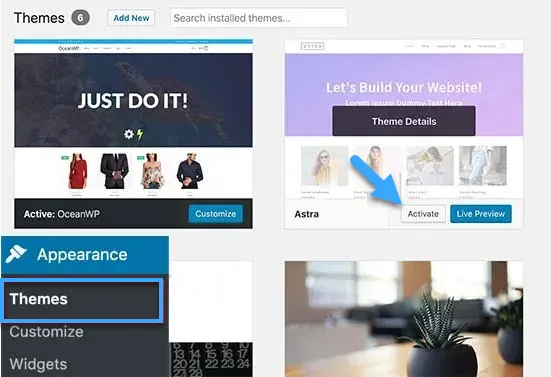
Nếu bạn đã cài đặt sẵn một theme khác trên website, hãy kích hoạt theme này. Điều này sẽ tắt theme hiện tại trên WordPress của bạn. Nếu bạn không cài đặt bất kỳ theme nào khác, bạn sẽ cần cài đặt một theme mặc định.
Sau khi kích hoạt theme khác, bạn có thể truy cập vào website của bạn để kiểm tra xem lỗi đã được khắc phục hay chưa.
Nếu resource bị lỗi là một file plugin WordPress, bạn sẽ cần cài đặt lại plugin đó.
Chỉnh sửa URL của WordPress để tránh lỗi failed resource
Nguyên nhân phổ biến gây ra lỗi failed resource error là các cài đặt URL của WordPress không chính xác.
Để khắc phục điều này, truy cập vào Settings > Chọn General và tìm các tùy chọn WordPress Address và Site Address.
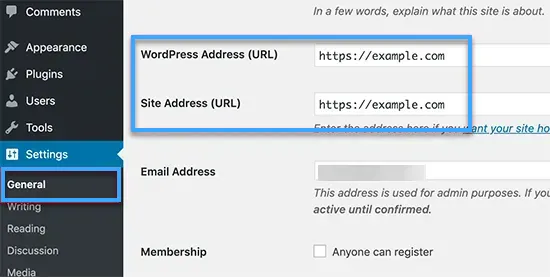
Hãy đảm bảo các URL được cài đặt chính xác và cả hai tùy chọn đều phải cùng một URL.
Hãy nhớ rằng WordPress xem xét URL có www và non-www là hai địa chỉ khác nhau. Nếu bạn đã kích hoạt chứng chỉ SSL trên website, URL sẽ bắt đầu bằng https thay vì http.
Nhấn Save Changes để lưu cài đặt. Sau đó, bạn có thể truy cập vào website để kiểm tra lỗi đã được khắc phục hay chưa.
Để tránh gặp lỗi failed to load resource cũng như nhiều lỗi khác trong WordPress, bạn nên sử dụng web hosting chất lượng và tối ưu cho website WordPress. WordPress Hosting của Vietnix được thiết kế đặc biệt cho WordPress, tích hợp công cụ PHP X-Ray debug chuyên sâu, giúp bạn dễ dàng phân tích code, xác định nguyên nhân gây lỗi và khắc phục nhanh chóng, đảm bảo website luôn hoạt động ổn định và hiệu quả.
Câu hỏi thường gặp
Failed to load resource trong WordPress có nghĩa là gì?
Failed to load resource trong WordPress có nghĩa là website của bạn không thể tải một file cần tải. File này có thể là một image, CSS stylesheet, JavaScript,…
Nguyên nhân gây ra lỗi failed to load resource trong WordPress là gì?
Lỗi failed to load resource trong WordPress thường được gây ra bởi vấn đề thiếu resource (ví dụ như hình ảnh) trên website của bạn. Thông báo lỗi này cũng có thể xuất hiện nếu có vấn đề với các file plugin/theme hoặc nếu URL của WordPress không chính xác.
Lời kết
Hy vọng bài viết này bạn sẽ biết cách sửa lỗi failed to load resource trong WordPress một cách dễ dàng. Nếu bạn có câu hỏi nào về lỗi này hoặc có thắc mắc gì về bài viết này, hãy để lại bình luận để Vietnix có thể luôn hỗ trợ bạn nhé.




















